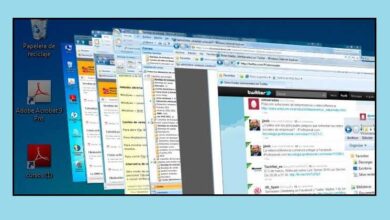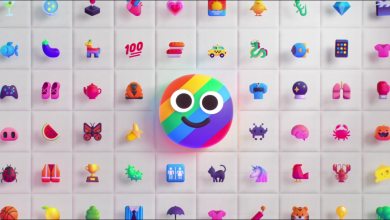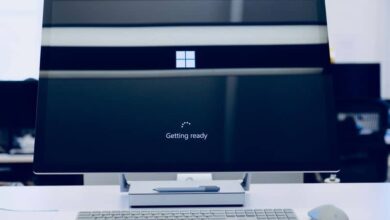كيفية استخدام برنامج مكافحة فيروسات آخر مع Windows Defender في نظام التشغيل Windows 10؟
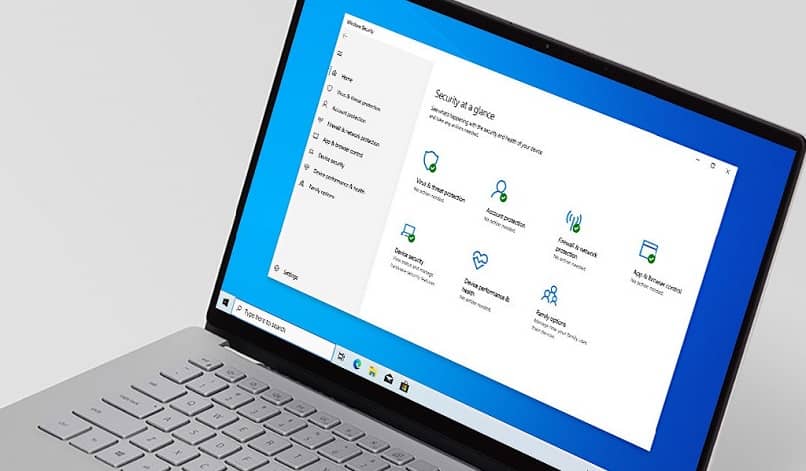
يعد Windows Defender لنظام التشغيل Windows 10 أحد برامج مكافحة الفيروسات القوية بنفس وزن Avast أو AVG من حيث الكفاءة والوظيفة. في السابق، كان هذا غير موثوق به، لذلك تم دائمًا استخدام برنامج مكافحة فيروسات آخر لحماية الكمبيوتر. ومع ذلك، يمكنك الآن الحصول على اثنين، وتعرف على كيفية استخدام برنامج مكافحة فيروسات آخر إلى جانب Windows Defender في Windows 10.
على الرغم من أن Windows Defender كافٍ وفقًا للخبراء والعديد من الآراء المهمة (يمكنك حتى تنزيل Windows Defender واستخدامه دون اتصال بالإنترنت، وهو أمر لا تسمح به برامج مكافحة الفيروسات الأخرى) إلا أن الكثيرين لا يزالون يفضلون الخدمات الأخرى على الخدمات المدمجة. لكن Windows Defender لديه القدرة على التمكين في الوضع السلبي أو النشط والعمل مع برامج مكافحة الفيروسات الأخرى. ما الذي يجعل Windows Defender يطبق إجراءات معينة يمكنها تجاوز برنامج مكافحة الفيروسات الخارجي الذي تم تثبيته.
الجوانب التي يجب فهمها عند استخدام برنامج مكافحة فيروسات آخر مع Windows Defender في نظام التشغيل Windows 10
هناك عدة طرق يمكن من خلالها وضع Windows Defender لأسباب معينة. هذه الأوضاع نشطة، وسلبية، وتعطيل تلقائي، ووضع الحظر EDR.
سيكون Windows Defender في الوضع النشط في حالة عدم العثور على برنامج أمان آخر أو اكتشافه. في هذا الوضع، سيتم إجراء الحماية في الوقت الفعلي، وفحص الملفات، ومعالجة التهديدات، وتطبيق تحديثات قاعدة بيانات الفيروسات.
إذا تم اكتشاف برنامج مكافحة فيروسات آخر، فسيدخل في وضع التعطيل تلقائيًا. لأنه في المقام الأول، يمكن أن يؤدي تنشيط كليهما في نفس الوقت إلى حدوث أخطاء وأعطال واستهلاك للموارد، مما يقلل من أداء المعدات.
في حالة أن نظام مكافحة الفيروسات المثبت يدعم Microsoft Defender ATP ، فسيتحول Windows Defender إلى الوضع السلبي. في هذا الوضع، لا يقوم بإصلاح التهديدات، بل يقوم بتحليلها وإصدار تقارير عنها على الكمبيوتر.
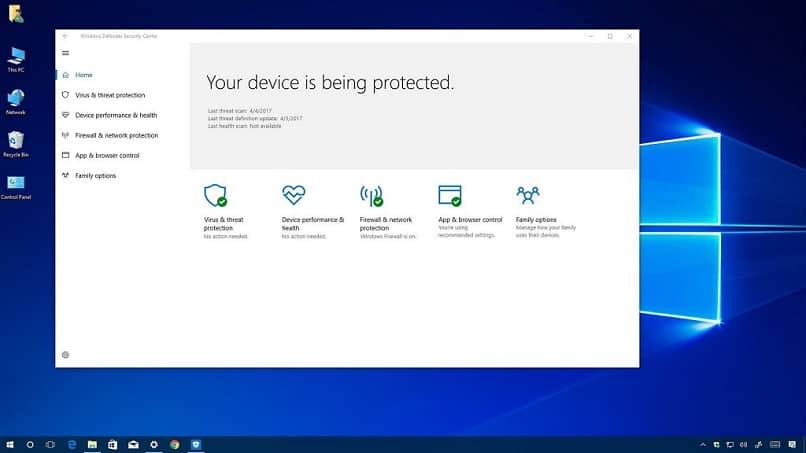
أخيرًا، يتم تمكين EDR في وضع الحظر الذي يتم وضعه كبرنامج مكافحة فيروسات ثانوي، ولكنه يتطلب إجراءات المسح ومعالجة التهديدات والتحديث. ومع ذلك، على الرغم من أنه لا يتمتع بالحماية في الوقت الفعلي، إلا أنه الخيار الأفضل لاستخدام برنامج مكافحة فيروسات آخر مع Windows Defender في نظام التشغيل Windows 10.
خطوات استخدام برنامج مكافحة فيروسات آخر مع Windows Defender في Windows 10
على الرغم من أنه قد يكون من المفيد أن يكون لديك برنامجان لمكافحة الفيروسات. فمن المهم أن تضع في اعتبارك أن Windows Defender يكفي لحماية جهاز كمبيوتر ولا يستهلك أي موارد تقريبًا على عكس برامج مكافحة الفيروسات الأخرى.
لاستخدام برنامج مكافحة فيروسات آخر مع Windows Defender في نظام التشغيل Windows 10. تحتاج إلى إدخال الإعدادات. يتم ذلك عن طريق إدراج “Windows Defender” في شريط البحث عن التطبيقات واختيار “مكافحة الفيروسات والحماية من التهديدات”. سيؤدي هذا إلى فتح نافذة إعدادات Windows Defender الرئيسية، حيث يمكنك تعطيله أو تمكينه.
في تلك النافذة، ستتمكن من رؤية موفر برنامج مكافحة الفيروسات الخارجي وسيُظهر لك ما إذا كانت هناك حاجة إلى إجراءات مهمة. كما سيمنحك خيار فتح برنامج مكافحة الفيروسات هذا مباشرة.
إذا تم تنزيله بالكامل، فسوف يظهر “خيارات مكافحة الفيروسات لـ Windows Defender”. يجب عليك النقر عليها. بعد ذلك، سيتم عرض خيار يحتوي على مفتاح لتنشيطه.
يتيح هذا الخيار لـ Windows Defender إجراء عمليات فحص منتظمة حتى عند تثبيت برنامج مكافحة فيروسات آخر وتشغيله. يجب تفعيل المفتاح بالضغط عليه. بعد ذلك، ستظهر نافذة تأكيد يجب قبولها لتفعيلها.
قم بإعداد برنامج Windows Defender
بمجرد التنشيط، سيظهر خياران جديدان في القائمة أعلاه. يجب عليك البحث عن خيار “إدارة الإعدادات” والنقر عليه. سيؤدي ذلك إلى ظهور سلسلة من الخيارات التي يمكن تفعيلها بحيث يطبق Windows Defender وظائفه أم لا. تجدر الإشارة إلى أن خيار “الحماية في الوقت الحقيقي” قد لا يكون متاحًا لأن بائع برامج مكافحة الفيروسات الآخر غير مدعوم.
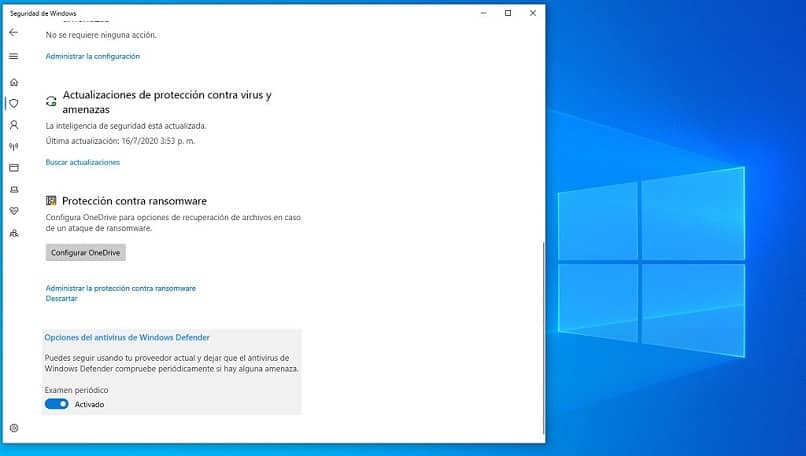
تذكر أنه إذا توقف هذا الحامي عن إرضائك لسبب ما. فيمكنك دائمًا تنشيط أو إلغاء تنشيط برنامج مكافحة الفيروسات Windows Defender وقتما تشاء.
هذا الأخير ينهي شرح اليوم، ولكن هل يُنصح بالبحث عن كيفية تثبيت برنامج مكافحة فيروسات مجاني على الكمبيوتر المحمول أو الكمبيوتر الشخصي الخاص بي؟ وما هي أفضل برامج مكافحة الفيروسات المجانية والمدفوعة الموجودة؟ حتى تعرف أين تجده.